Huawei P9からAndroidファイルを復元する方法[2023 Updated]
 投稿者 ボーイウォン / 07年2021月09日00:XNUMX
投稿者 ボーイウォン / 07年2021月09日00:XNUMXこんにちは、みんな! OSの更新後、Huawei P9電話のデータの一部が消えました. 私は今までそれらを回復しようとしてきましたが、それを達成するための回避策はまだありません。 地球上の Huawei Android フォンから失われたファイルを回復する方法はありますか? 実行可能なヒントを楽しみにしています。
9 インチのディスプレイを搭載し、Android v5.2 オペレーティング システムで動作する Huawei P6.0 があることは、非常にエキサイティングです。 モバイルは、3 GB の RAM と組み合わせた Octa コア プロセッサを搭載しています。 バッテリーに関しては、3000mAhあります。
さらに、
この電話が持っている後部カメラはセンサーによって装備されていて、そしてまた前のスナッパーもセンサーによって動かされます。
しかし、データを失うことは時々予想外にあなたのHuawei P9に起こる可能性があります。 あなたが残念ながらそれに苦しんでいるなら、ここであなたはこの問題を解決するための端末ソリューションを見つけるでしょう。

あなただけが必要です FoneLab Androidのデータ復旧 失われたデータのためにあなたの装置をスキャンして、目に見えてそして読めるようにそれらを持って来るため。 それはに焦点を当てて設計されています Android用データ復旧 携帯電話とタブレット。
FoneLab for Androidを使用すると、SDカードまたはデバイスから写真、連絡先、ビデオ、ファイル、通話履歴などのデータを含む、紛失/削除されたiPhoneデータを回復できます。
- 写真、ビデオ、連絡先、WhatsApp、その他のデータを簡単に復元します。
- 回復前にデータをプレビューします。
- AndroidフォンとSDカードのデータが利用可能です。
最も重要なことは、
ソフトウェアは最高のAndroidのデータ復旧ツールと100%クリーンで安全に使用できます。 このプログラムを入手すると、生涯無料アップグレードの特典が付きます。
それでは、このモバイルデータ復旧ユーティリティがあなたにできることは何でしょうか。 それはあなたがすることができます 削除したAndroidの写真を復元、連絡先、メッセージ、メッセージの添付ファイル、Hhawei、Sony、Samsung、HTC、Motorola、Google、その他のAndroidブランドのデバイスからのWhatsApp、ビデオ、音楽、およびドキュメントなど。
あなたはあなたのMacやPC上で無料の試用版をダウンロードしてあなたのHuawei P9から失われたデータを取得し始めることができます。
1 FoneLabでAndroidファイルを回復する方法
ステップ 1上記のリンクに従って、プログラムをPCまたはMacに無料でダウンロードしてインストールします。 完了すると自動的に起動します。 Huawei P9をUSBケーブルでコンピューターに接続します。

ステップ 2次のことを行う必要があり USBデバッグを有効にする 以前に有効にしたことがない場合は、携帯電話のモード。 プログラムから画面上の指示に従うことができ、それを行うのは非常に簡単です。 タップ OK 後でUSBデバッグを可能にするため。

ステップ 3プログラムのインターフェースには、スキャン用に選択するさまざまなファイルがあります。 回復する内容に応じて内容を確認します。 たとえば、前にチェックボックスをオンにします 連絡先情報 紛失した連絡先だけを回復したい場合。 そしてクリック Next 前進する。

ステップ 4この手順では、携帯電話をルート化する必要があります。 そうでない場合、プログラムは自動的に1つのアシスタントアプリをインストールし、許可を得てルート化するのを支援します。 次にタップ 許可/許可/許可 許可要求が画面に表示されたとき。 クリック リトライ 応答がない場合

ステップ 5削除されたファイルをプレビューして回復します。 これで、回復可能なデータがグループごとに左側に表示されます。 回復可能なコンテンツをクリックしてアイテムを1つずつ表示し、必要なアイテムを決定して、クリックします 回復する 〜へ Androidファイルを回復する.

また、
あなたがすることができます アンドロイド写真を回復 このソフトウェアでも。 このプログラムを持っていることは価値があります。どのモデルであっても、ほとんどすべての種類の Android データを取得できます。
2 GoogleドライブからAndroidファイルを復元する方法
それはGoogleドライブにアンドロイドファイルをバックアップするのに便利です、そしてそれはあなたがGoogleドライブから復元することを可能にします。
ステップ 1AndroidデバイスでWhatsAppアプリをアンインストールしてからレジントールします。
ステップ 2選択する リストア アカウントにログインした後にウィンドウがポップアップしたとき。
あなたはそれがあなたが限られた期間内にバックアップファイルを復元することを可能にし、失われた写真を回復しないかもしれないことを知っているべきです。
選んでください FoneLab Androidのデータ復旧 そして今試してみる!
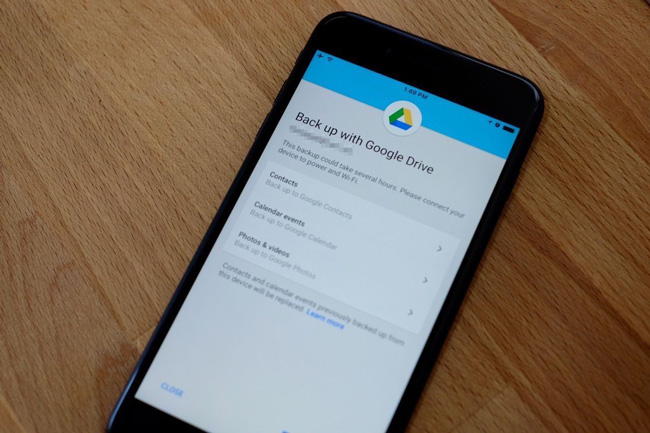
FoneLab for Androidを使用すると、SDカードまたはデバイスから写真、連絡先、ビデオ、ファイル、通話履歴などのデータを含む、紛失/削除されたiPhoneデータを回復できます。
- 写真、ビデオ、連絡先、WhatsApp、その他のデータを簡単に復元します。
- 回復前にデータをプレビューします。
- AndroidフォンとSDカードのデータが利用可能です。

